Windows10にDockerをインストール2019年5月版
篠原 隆司
経緯など
先日、メインPCを組み直したついでにWindowsをクリーンインストールしました。
ので、最新の方法などを調査しつつDockerをインストールしていってみたいと思います。
Docker for Windows?
以前の記憶では
「Docker for Windows」という名前だった気がするのですが、最近は 「Docker Desktop for Windows」に変わっていて、どうも同じもののようです。
Dockerのインストール
Hyper-Vを有効化する
Windows10Proの機能として「Hyper-V」を使えるようにします。
Microsoftのページ「Windows 10 上に Hyper-V をインストールする」
有効化する方法は3パターンありますが、3番目の「[設定] で Hyper-V ロールを有効にする」が分かりやすいと思います。
Dockerのインストーラをダウンロード
インストーラのダウンロード先はいくつかありましたが、ここでは「Docker Desktop for Windows」を案内したいと思います。
Docker Desktop for Windowsにアクセスします。
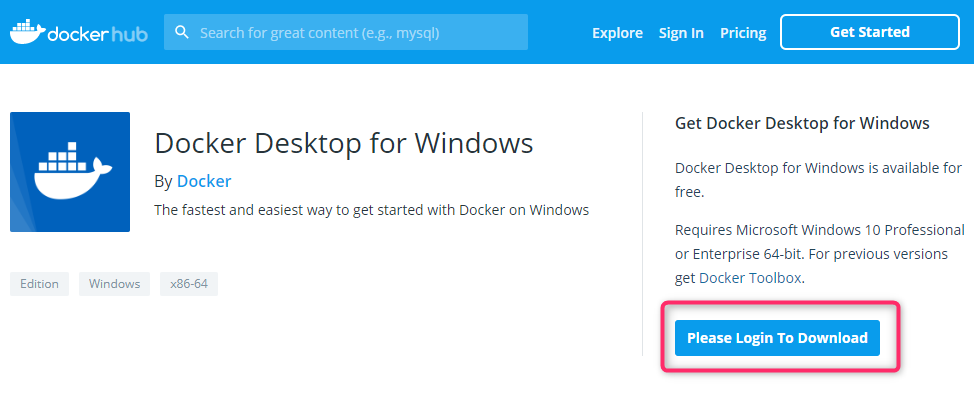
▲Dockerにログインしていない場合はこちらのようになります。
右側の「Please Login To Download」と書かれたボタンを押してログインまたは会員登録を行ってください。

▲Dockerにログインするとこちらのようになります。
右側の「Get Docker」ボタンをクリックします。
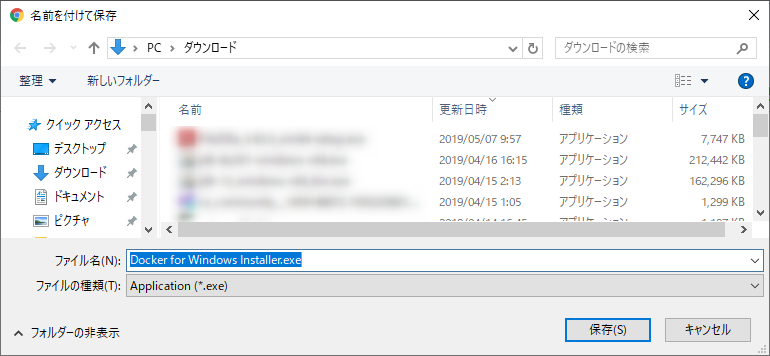
▲「Docker for Windows Installer.exe」を保存します。
Docker Desktop for Windowsのインストール
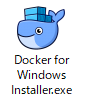
▲ダウンロードした「Docker for Windows Installer.exe」をダブルクリックして起動します。
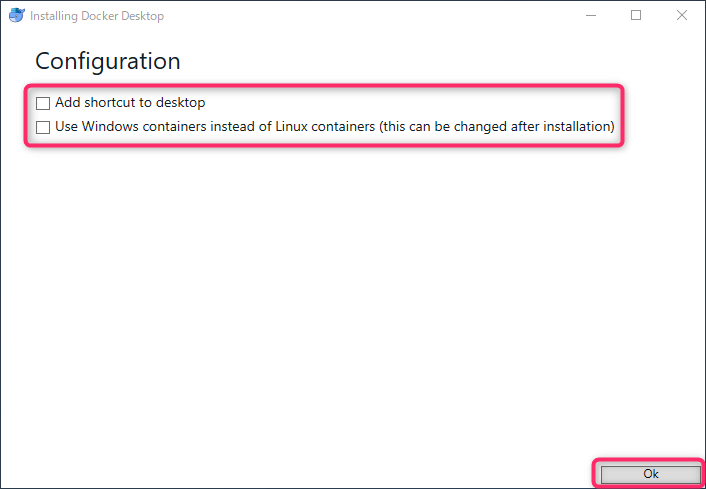
Add shortcut to desktop
デスクトップにショートカットを追加Use Windows containers instead of linux containers. (this can be changed after installation)
Linuxコンテナの代わりにWindowsコンテナを使うか(インストール後に変更可)
2つのチェック欄はご自身の状態に合わせて選択してください。
ここでは、デスクトップにショートカットを作りたくないし、Linuxコンテナ利用が目的なので両方のチェックを外して進めます。
右下の「OK」を押します。
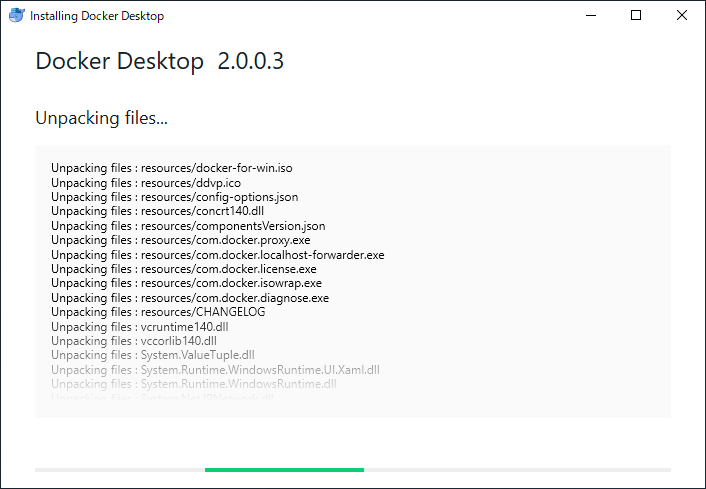
▲しばらく待ちます。
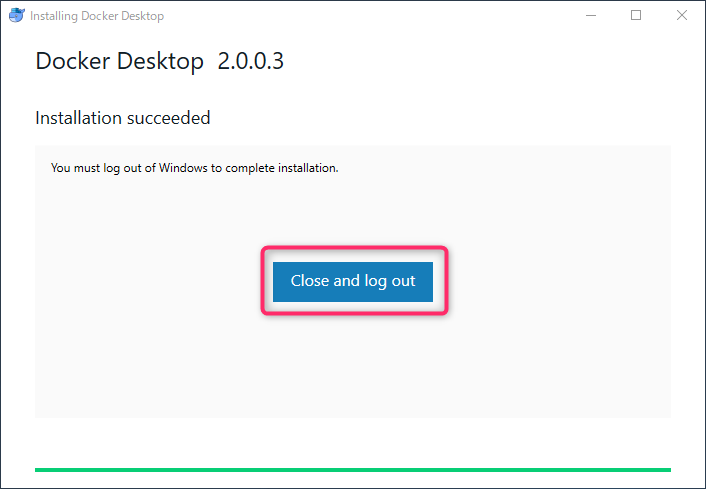
Installation successeded
インストールは成功しました
You must log out of Windows to complete installation.
インストールを完了するには、Windowsからログアウトする必要があります。
「Close and log out」「閉じてログアウト」ボタンを押すと、すぐにWindowsからログアウトします。
作業中の何かがあれば保存したか確認してからボタンを押しましょう。
※この記事を書きながらインストールしていたのですが、下書き保存を忘れていたためサインアウトして戻ってきたら最後のほうに書いた文章が消えてました・・・。
Dockerが起動
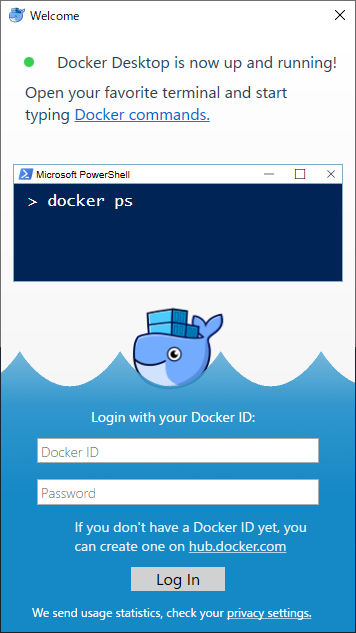
インストール完了でWindowsからログアウトして、ログインしなおすと画面の右下に▲みたいなのが出てきます。
Docker Desktop is now up and running!
Open your favorite terminal and start typing Docker commands.
Dockerデスクトップが起動しました。
お気に入りの端末を開いてDockerコマンドを入力してください。
Microsoft PowerShell から操作
Welcomeの画面の中では「Microsoft PowerShell」を使っているのでまずはPowerShellから行ってみたいと思います。
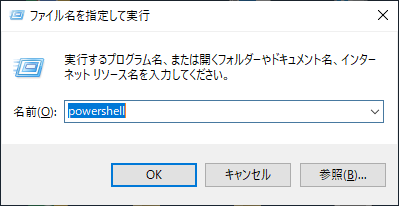
PowerShellの起動は「win + R」キーで「ファイル名を指定して実行」を出して「powershell」と打ちEnterです。
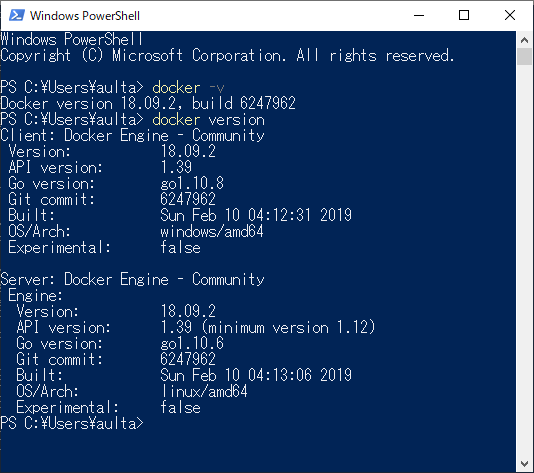
<br>docker -v<br>とか
<br>docker version<br>をやってみました。
コマンドプロンプトから操作
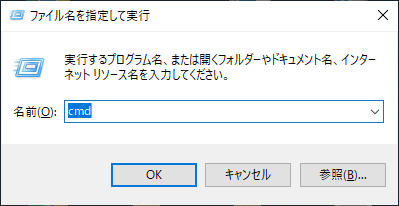
「win + R」キーから「cmd」でEnter。
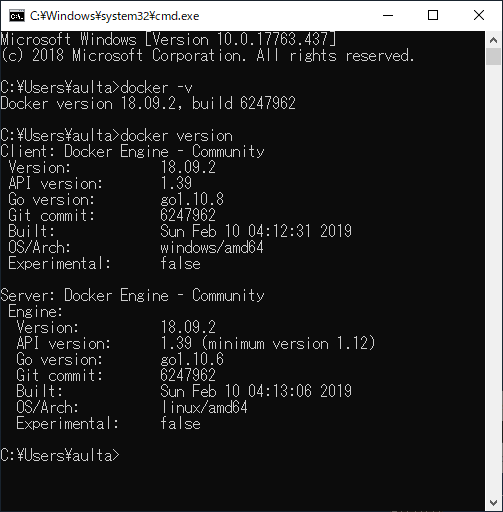
コマンドプロンプトからでも操作できます。